Alle gebruikers van Google Chrome Ze moeten weten dat er een mogelijkheid is webpagina's blokkeren, en we hebben allemaal wel eens de onaangename situatie gehad dat we moesten wachten op de resultaten toegang tot een pagina die we om welke reden dan ook niet leuk vinden, waardoor we bijvoorbeeld voorkomen dat de kleintjes in huis toegang krijgen tot bepaalde pagina's of zelfs een einde maken aan het ongemak dat ze ons om welke reden dan ook bezorgen.

Beveiliging via internet
De browser Google Chrome is ontworpen met als doel goede functionaliteit te bieden en uiteraard ook de privacy en veiligheid van haar gebruikers te garanderen, en omvat daartoe een systeem waarmee wij bepaalde webpagina's blokkeren waarvan we de inhoud niet in onze zoekopdrachten willen weergeven.
We kunnen dit doen in het geval dat er een pagina is die om welke reden dan ook onaangenaam voor ons is, maar deze heeft ook een zeer belangrijk doel, namelijk het beschermen van de kleintjes in huis tegen toegang tot dit soort plaatsen die schadelijk kunnen zijn voor hen.
Natuurlijk kunnen wij dat ook blokkeer die pagina's die bijvoorbeeld vaak in de resultaten verschijnen, maar ofwel omdat ze een taal of jargon gebruiken die voor ons niet begrijpelijk of prettig is, ofwel omdat het pagina's zijn met meer reclame dan informatie, pagina's met veel pop-ups die ons storen als we browsen, denigrerende of kwetsende inhoud of in het algemeen om welke reden dan ook die geen enkele vorm van ergernis veroorzaakt wanneer we ons op internet verplaatsen.
Stappen om een webpagina te blokkeren met Google Chrome
Opgemerkt moet worden dat er enkele toepassingen en extensies zijn die dat wel doen kunt u webpagina's blokkeren via Google Chrome op een zeer eenvoudige en snelle manier, maar in ons geval hebben we gedacht dat het zeer waarschijnlijk is dat u zich geen zorgen wilt maken over deze extensies die hulpbronnen verbruiken, en aangezien het een proces is dat we niet elke dag uitvoeren, we gaan de stappen uitleggen om dit rechtstreeks met de te doen systeem dat Google ons ter beschikking stelt.
Wat we gaan doen, is beginnen met het openen van de sectie Google Chrome-instellingen, waarvoor we op de drie stippen moeten klikken die rechts van de zoekbalk verschijnen, net na de iconen van de extensies die we hebben geïnstalleerd.
Hier klikken we op “configuratie' en we krijgen toegang tot de sectie waar we alle wijzigingen en procedures kunnen uitvoeren met betrekking tot zowel de browser als het account dat we hebben gekoppeld, als we dat hebben gedaan.
In ons geval gaan we naar het einde van de eerste aanpassingsopties die verschijnen en klikken op de link “Geavanceerde configuratie weergeven ...” en onmiddellijk vindt u de sectie “Privacy” waar we zullen klikken op “Inhoudsinstellingen…'.
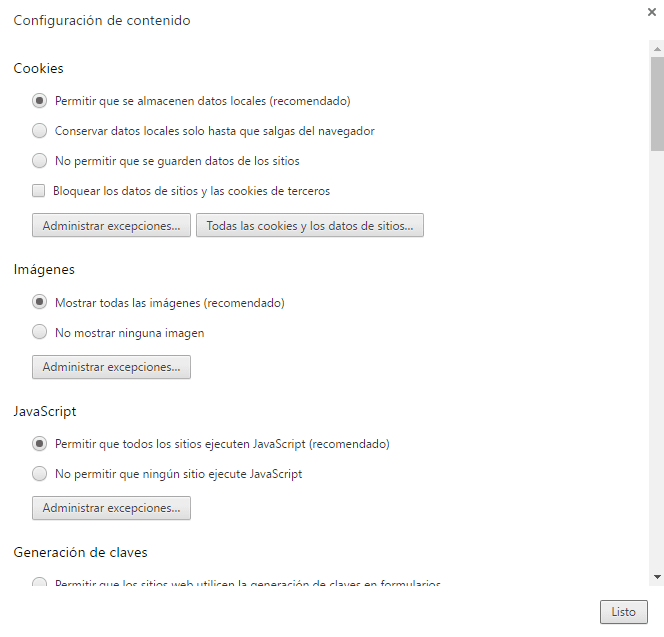
Aan de voorkant hebben we een venster dat lijkt op dat in de vorige afbeelding, en zoals je kunt zien, als we naar beneden gaan, hebben we een veel mogelijkheden die we kunnen configureren, afhankelijk van wat we wel of niet willen toestaan in onze browser. Vanaf hier kunnen we bijvoorbeeld ook kiezen of we willen dat de pagina's onze locatie detecteren, of we liever hebben dat de browser dit vraagt voordat deze informatie wordt aangeboden, of zelfs dat we nooit willen dat deze wordt verstrekt.
Maar laten we gaan naar wat ons interesseert, namelijk het vermijden van inhoud die niet onaangenaam is, en in die zin zullen we optie voor optie moeten gaan en de configuraties moeten maken die wij passend achten, maar er zijn twee secties die van bijzonder belang kunnen zijn die voor ons interessant zijn, namelijk de sectie Afbeeldingen en de sectie JavaScript, waardoor en door op de knop “Uitzonderingen beheren…We zullen ervoor zorgen dat we kunnen aangeven in welke webpagina we geïnteresseerd zijn en wat we precies willen doen als we deze openen.
Ja, ja we willen niet dat de afbeeldingen van een bepaalde pagina verschijnen, het enige wat we hoeven te doen is het adres van de genoemde pagina in de URL-sectie te schrijven en vervolgens aan de rechterkant geven we aan dat we ze willen blokkeren.
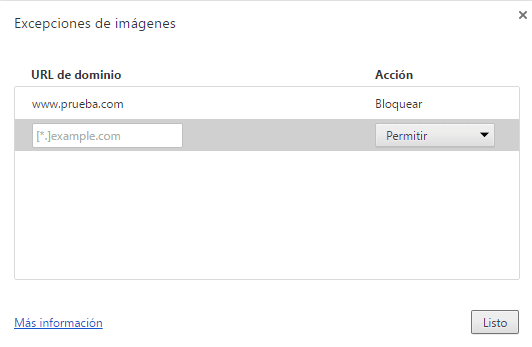
Zoals je in de vorige afbeelding kunt zien, hebben we bij de pagina een voorbeeld gegeven www.test.com, waarbij we hebben aangegeven dat we willen dat alle afbeeldingen automatisch worden geblokkeerd, zodat, iedere keer dat we deze pagina betreden, genoemde afbeeldingen niet kunnen worden bekeken.
Uiteraard zullen wij ook de mogelijkheid om een van deze blokkades ongedaan te maken, ofwel door in de vervolgkeuzelijst aan de rechterkant aan te geven dat we afbeeldingen willen toestaan (of JavaScript als we ons in die sectie bevinden), of, veel beter, door op de knop te drukken, zullen we zien dat dat URL verdwijnt onmiddellijk.
Nu raden we u aan om de overige opties die u heeft in dit gedeelte voor inhoudsconfiguratie te bekijken, omdat u zult merken dat u hiermee uw privacy aanzienlijk kunt verbeteren en tegelijkertijd kunt voorkomen dat de inhoud die u niet wilt bereiken, wordt bereikt. uw pc wordt automatisch vergrendeld, of we kunnen zelfs alle afbeeldingen op internet blokkeren en alleen de afbeeldingen aangeven die we gaan toestaan, een manier om meer veiligheid te garanderen voor wanneer onze kleintjes browsen, aangezien we zullen aangeven welke soorten afbeeldingen kunnen worden getoond en dat we dat zullen doen know garandeert hun veiligheid als ze voor het scherm staan.
Externe programma's om een webpagina te blokkeren met Google Chrome
Als u liever een extern programma gebruikt, raden wij het programma Herramienta Site blokkeren, deze extensie is zeer eenvoudig te gebruiken en stelt u in staat webpagina's of webadressen die bepaalde woorden bevatten volledig te blokkeren. Block Site wordt aanbevolen voor ouders en scholen die niet willen dat hun kinderen of leerlingen toegang hebben tot bepaalde inhoud op het netwerk. Deze blokkering kan ook per uur of dag van de week worden geconfigureerd.
Als u wilt weten wat de beste extensies zijn die beschikbaar zijn op de chrome winkel toegang hier.
Student Industrieel Ingenieur en liefhebber van schrijven en technologie, heb ik een aantal jaren deelgenomen aan verschillende pagina's met als doel mezelf altijd op de hoogte te houden van de nieuwste trends en mijn steentje bij te dragen aan dit immense verspreidingsnetwerk dat we kennen als internet.





